Lenovo
�
Windows® 8.1
Windows
Lenovo Y70-70 Touch
http://support.lenovo.com.cn
2014 6
© 2014
�
Lenovo
Lenovo Y70-70 Touch
Lenovo Y70-80 Touch
Lenovo Erazer Y70-70 Touch
Lenovo Erazer Y70-80 Touch
20350, 80DU
20403, 80FE
20415, 80FW
20416, 80FX
i
�
�
目录
第 1 章 认识您的计算机 ....................................................................................................................... 1
正视图 .............................................................................................................................................................. 1
左视图 .............................................................................................................................................................. 5
右视图 .............................................................................................................................................................. 8
前视图 ............................................................................................................................................................ 10
底视图 ............................................................................................................................................................ 11
第 2 章 开始使用 Windows 8.1 ......................................................................................................... 12
首次配置操作系统 ........................................................................................................................................ 12
操作系统界面 ................................................................................................................................................ 12
超级按钮 ........................................................................................................................................................ 13
使计算机进入睡眠状态或关机 .................................................................................................................... 15
连接至无线网络 ............................................................................................................................................ 17
帮助和支持 .................................................................................................................................................... 18
第 3 章 联想一键恢复系统.................................................................................................................. 19
第 4 章 故障排除 ................................................................................................................................ 20
常见问题 ........................................................................................................................................................ 20
故障排除 ........................................................................................................................................................ 22
附录 A 产品特殊声明 ......................................................................................................................... 26
“能源之星”型号信息 ................................................................................................................................. 26
商标 ................................................................................................................................................... 27
i
�
�
第 1 章 认识您的计算机
正视图 - - - - - - - - - - - - - - - - - - - - - - - - - - - - - - - - - - - - - - - - - - - - - - - - - - - - - - - - - - - - - - - - - - - - - - - - - - - - - - - - - - - - - - - - - - - - - - - - - - - - - - - - - - - - - - - - - - - - - - - - - - - - - - - - - -
2
1
2
3
5
6
8
9
4
6
7
10
注释:虚线区域表示外部不可见的部件。
注意:
• 显示屏打开切勿超过 130 度角。合上显示屏时,请注意不要在显示屏和键盘之间遗留下钢笔或任何其他物
件,否则可能会损坏显示屏。
1
�
第 1 章 认识您的计算机
a 内置摄像头
使用此摄像头进行视频交流或拍照。
b 内置麦克风 (带降噪功能) 捕获声音,可用于视频会议、配音或录音。
c 计算机显示屏
提供鲜艳的视觉输出。
d 无线局域网天线
连接至无线局域网适配器以发送和接收无线信号。
e 通风口
散发内部热量。
注释:确保所有通风口都没有遮挡物,否则计算机可能会发生过热现象。
f JBL 扬声器
g 电源按钮
h Novo 按钮
提供音频输出。
按此按钮打开计算机。
处于关机或休眠状态时,按此按钮可启动联想一键恢复系统或 BIOS 设置
程序,或者进入启动菜单。
注释:详细信息,请参见第 19 页的 “联想一键恢复系统”。
i 触控板
触控板起传统鼠标的作用。
一体式多点触控板:屏幕上的光标会以指尖在触控板上划过的相同方向运
动。
左键区域:点击此区域可实现传统鼠标左键的所有功能。
右键区域:点击此区域可实现传统鼠标右键的所有功能。
注释:您可以通过按 Fn + F6 启用 / 禁用触控板。
j 数字键盘
详细信息,请参见第 3 页的 “使用键盘”。
2
�

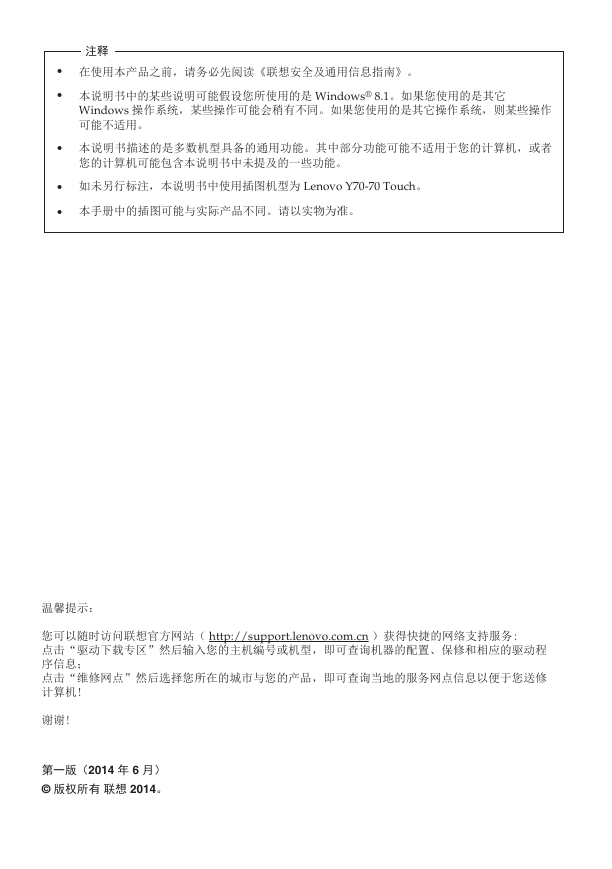

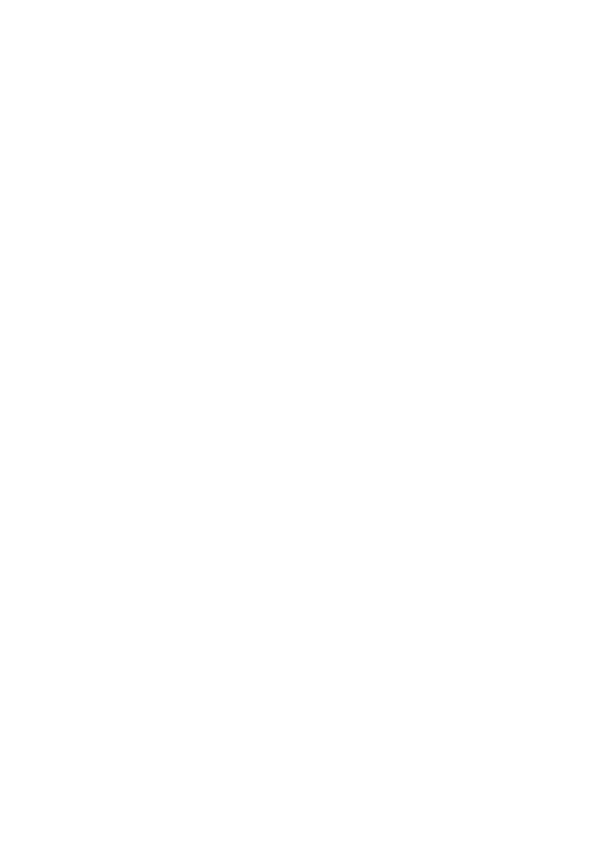


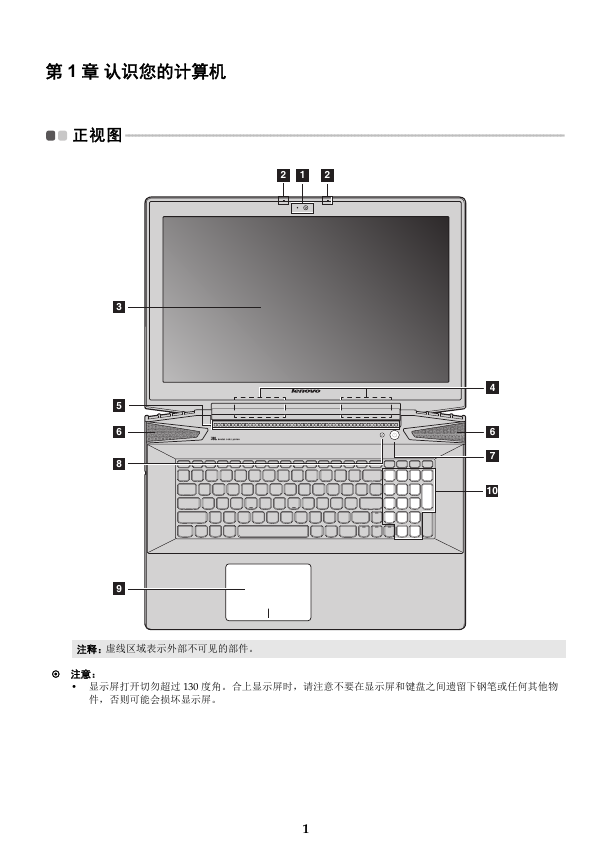
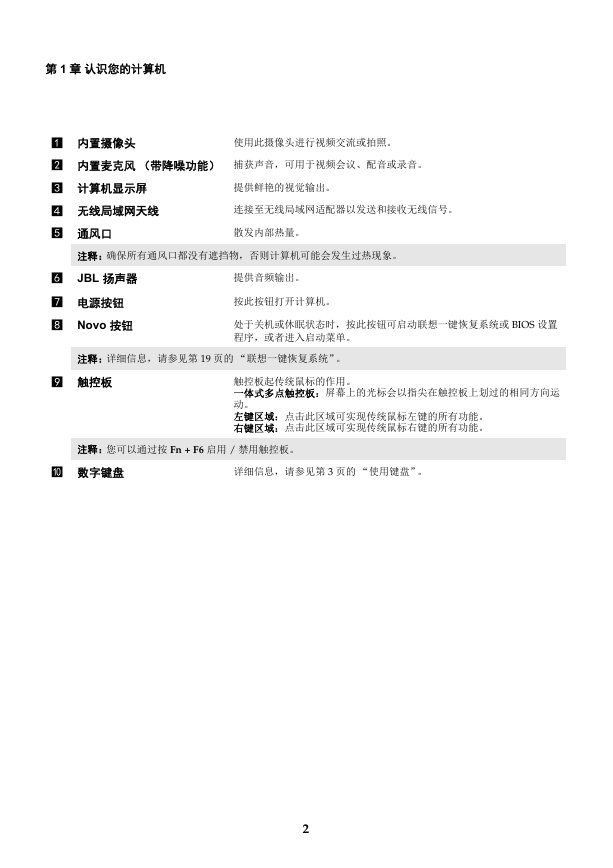

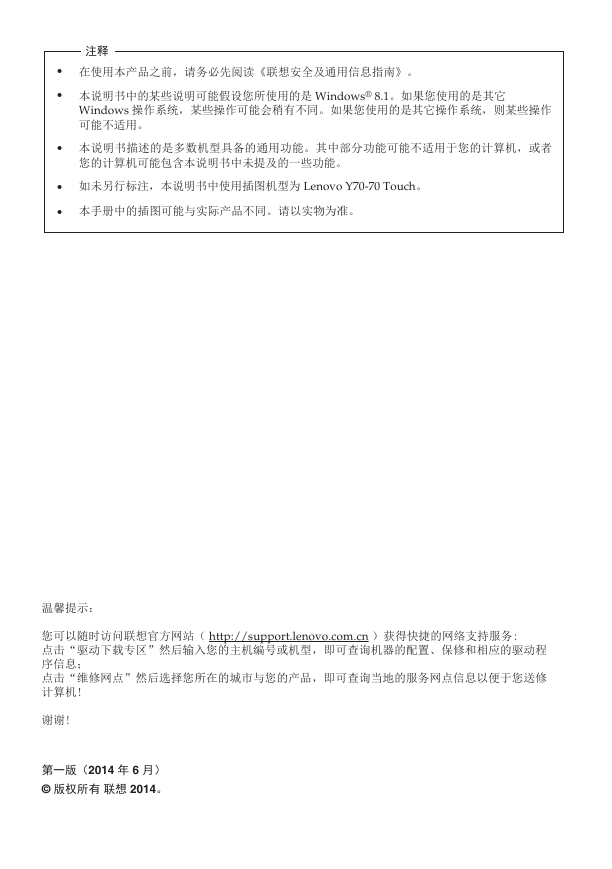

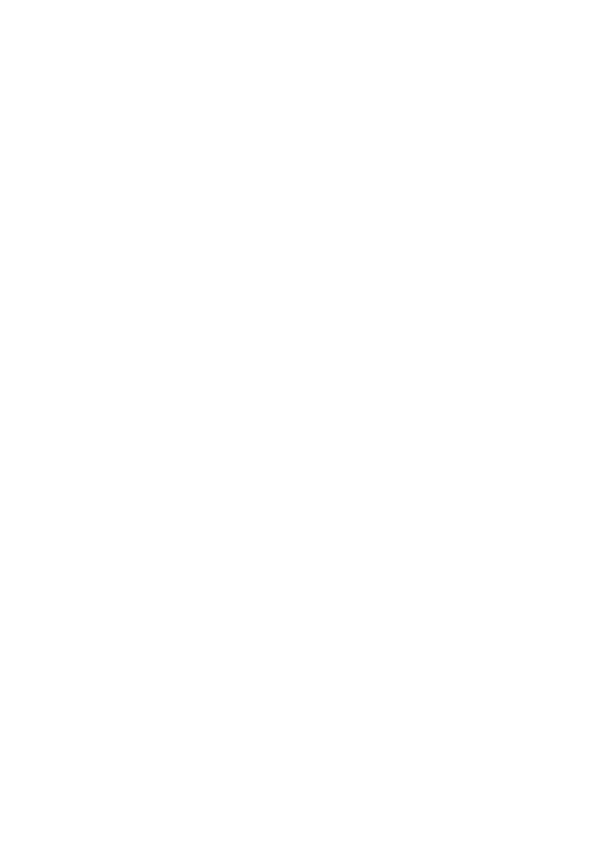


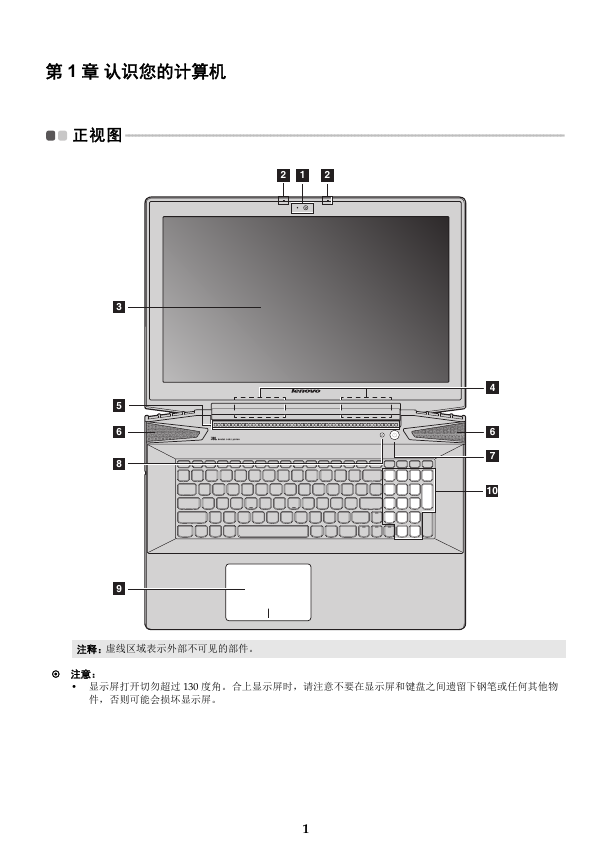
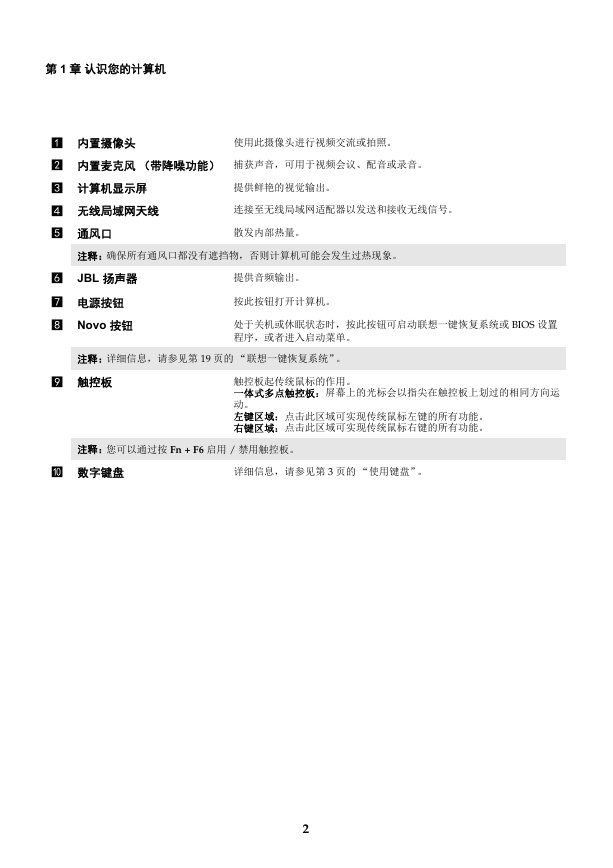
 2023年江西萍乡中考道德与法治真题及答案.doc
2023年江西萍乡中考道德与法治真题及答案.doc 2012年重庆南川中考生物真题及答案.doc
2012年重庆南川中考生物真题及答案.doc 2013年江西师范大学地理学综合及文艺理论基础考研真题.doc
2013年江西师范大学地理学综合及文艺理论基础考研真题.doc 2020年四川甘孜小升初语文真题及答案I卷.doc
2020年四川甘孜小升初语文真题及答案I卷.doc 2020年注册岩土工程师专业基础考试真题及答案.doc
2020年注册岩土工程师专业基础考试真题及答案.doc 2023-2024学年福建省厦门市九年级上学期数学月考试题及答案.doc
2023-2024学年福建省厦门市九年级上学期数学月考试题及答案.doc 2021-2022学年辽宁省沈阳市大东区九年级上学期语文期末试题及答案.doc
2021-2022学年辽宁省沈阳市大东区九年级上学期语文期末试题及答案.doc 2022-2023学年北京东城区初三第一学期物理期末试卷及答案.doc
2022-2023学年北京东城区初三第一学期物理期末试卷及答案.doc 2018上半年江西教师资格初中地理学科知识与教学能力真题及答案.doc
2018上半年江西教师资格初中地理学科知识与教学能力真题及答案.doc 2012年河北国家公务员申论考试真题及答案-省级.doc
2012年河北国家公务员申论考试真题及答案-省级.doc 2020-2021学年江苏省扬州市江都区邵樊片九年级上学期数学第一次质量检测试题及答案.doc
2020-2021学年江苏省扬州市江都区邵樊片九年级上学期数学第一次质量检测试题及答案.doc 2022下半年黑龙江教师资格证中学综合素质真题及答案.doc
2022下半年黑龙江教师资格证中学综合素质真题及答案.doc